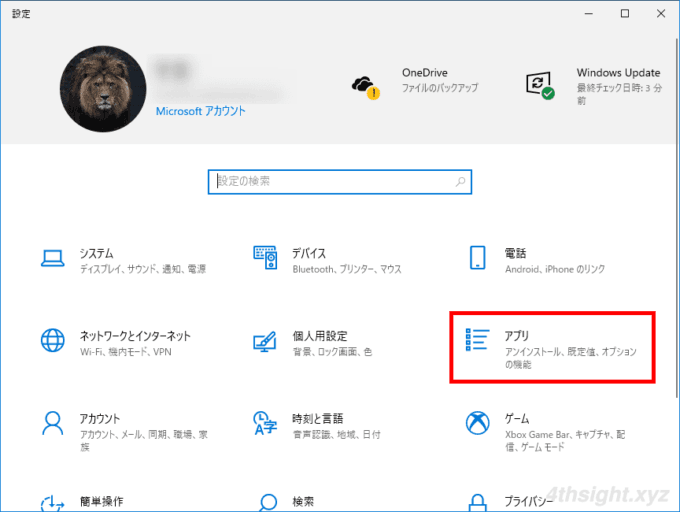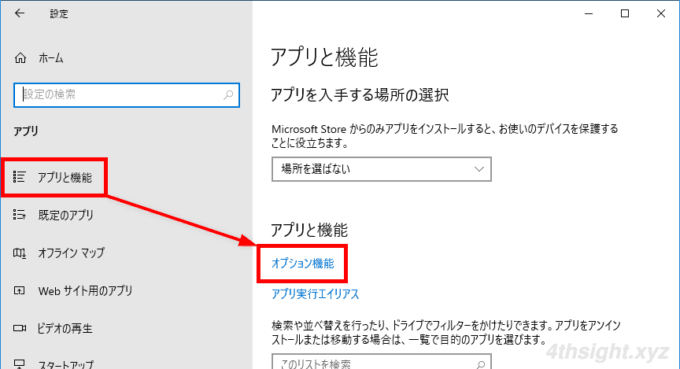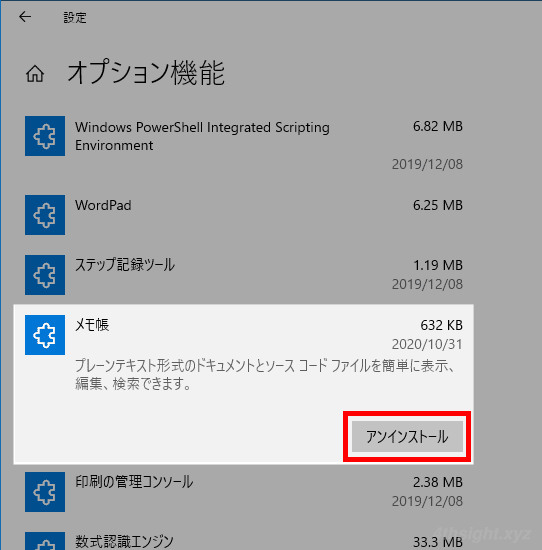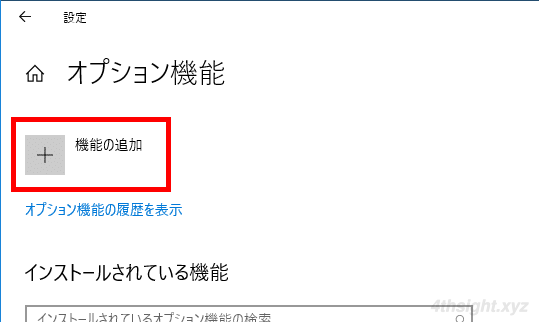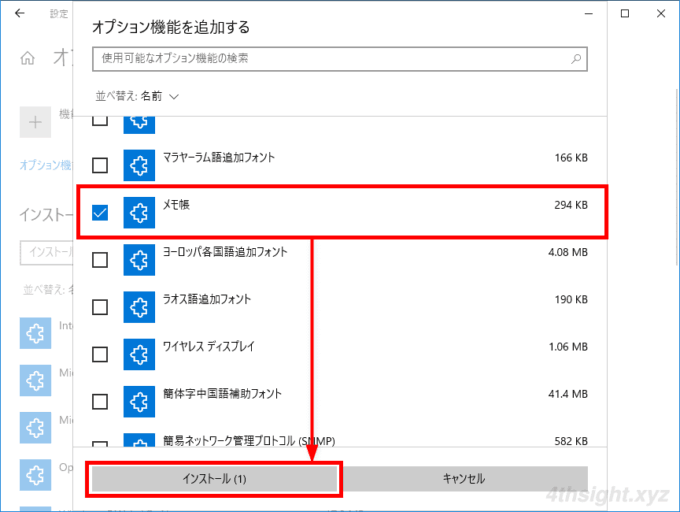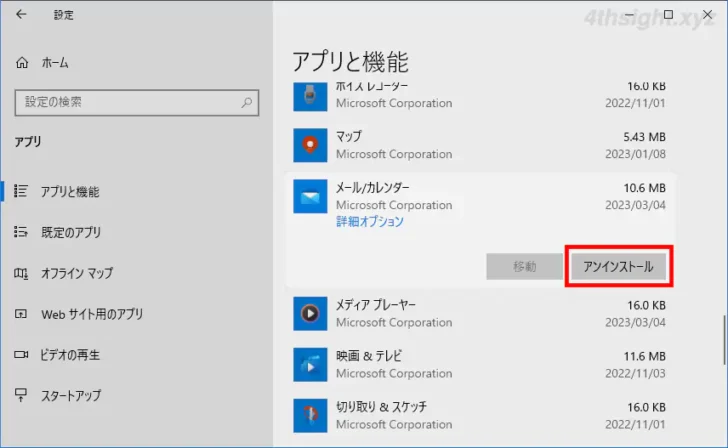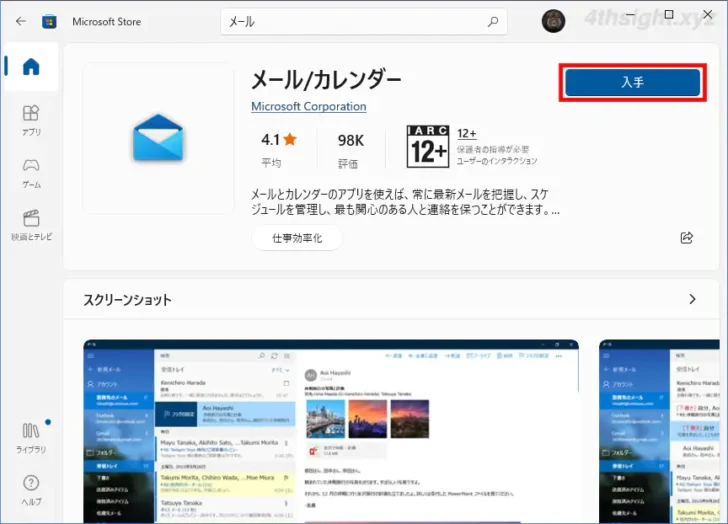Windows 10や11に標準搭載されているアプリは、それ以前までのWindowsでは単体で再インストールすることができなかったため、それらのアプリに不具合が発生した場合、Windowsそのものを再インストールする必要がありましたが、現在のWindows 10や11では、標準搭載アプリのほとんどが、単体でアンインストールしたり再インストールできるようになっています。
ですが、標準搭載アプリは一般的なアプリとはインストールやアンインストールの方法が異なる場合があります。
そこでここでは、Windows 10に標準搭載のアプリをアンインストールしたり再インストールする方法を紹介します。
この記事は、以下の環境で実行した結果を基にしています。他のエディションやバージョンでは、動作結果が異なる場合があることをご了承ください。
| ソフトウェア | バージョン |
|---|---|
| Windows 10 Pro 64bit | 22H2 |
目次
メモ帳/ペイント/ワードパッド
Windowsに古くから標準搭載されているメモ帳/ペイント/ワードパッドといったアプリは、以下の手順でアンインストールしたり再インストールすることができます。
まず、Windowsの「設定」アプリを開き「アプリ」をクリックします。
「アプリ」画面が開いたら、左側のメニューで「アプリと機能」を選択して「オプション機能」をクリックします。
「オプション機能」画面が開くので「インストールされている機能」の一覧から、メモ帳/ペイント/ワードパッドのいずれかをクリックして「アンインストール」をクリックすることで、対象のアプリをアンインストールできます。
逆に、メモ帳/ペイント/ワードパッドを再インストールするときは、同じ画面で「機能の追加」をクリックします。
すると、追加可能なオプション機能の一覧が表示されるので、追加したいアプリにチェックを入れて「インストール」をクリックします。
以下の画面では「メモ帳」にチェックを入れて「インストール」をクリックしていますが、「ペイント」や「ワードパッド」も同じ手順となります。
そのほかの標準搭載アプリ
Windows 10から標準搭載されているアプリのいくつかは、通常のアプリと同じ操作でアンインストールしたり再インストールできるアプリと、通常の操作ではアンインストールや再インストールはできず、PowerShellコマンドレットを使った操作が必要なアプリがあります。
たとえば、標準搭載されている「メール/カレンダー」アプリは、通常のアプリと同じようにWindowsの「設定」>「アプリと機能」からアンインストールできます。
「Microsoft フォト」アプリなど、Windowsの「設定」>「アプリと機能」からアンインストールできない標準搭載アプリは、PowerShellコマンドレットを使った操作が必要です。
たとえば、「Microsoft フォト」アプリをアンインストールするときは、管理者権限でPowerShellを起動して、以下のようにコマンドを実行します。
PS> Get-AppxPackage *Microsoft.Windows.Photos* | Remove-AppxPackageコマンド実行後、エラーが表示されずプロンプトが返ってくれば、アンインストール完了です。
コマンド操作でしかアンインストールできないそのほかの標準搭載アプリのアンインストールコマンドは、下記のとおりです。
カメラ
PS> Get-AppxPackage *Microsoft.WindowsCamera* | Remove-AppxPackageクロック
PS> Get-AppxPackage *Microsoft.WindowsAlarm* | Remove-AppxPackageマップ
PS> Get-AppxPackage *Microsoft.WindowsMaps* | Remove-AppxPackagePeople
PS> Get-AppxPackage *Microsoft.People* | Remove-AppxPackageXbox Game Bar
PS> Get-AppxPackage *Microsoft.XboxGamingOverlay* | Remove-AppxPackageスマートフォン連携
PS> Get-AppxPackage *Microsoft.YourPhone* | Remove-AppxPackage問い合わせ
PS> Get-AppxPackage *Microsoft.GetHelp* | Remove-AppxPackageなお、Windowsの「設定」>「アプリと機能」からや、PowerShellコマンドでアンインストールした標準搭載アプリは、「Microsoft Store」からアプリを検索して簡単に再インストールできます。
あとがき
PowerShellでしかアンインストールできない標準搭載アプリも、今後一般的なアプリと同じようにWindowsの「設定」>「アプリと機能」からアンインストールできるようになっていくようです。